Asus EEE PAD SLIDER SL101 User Manual [de]
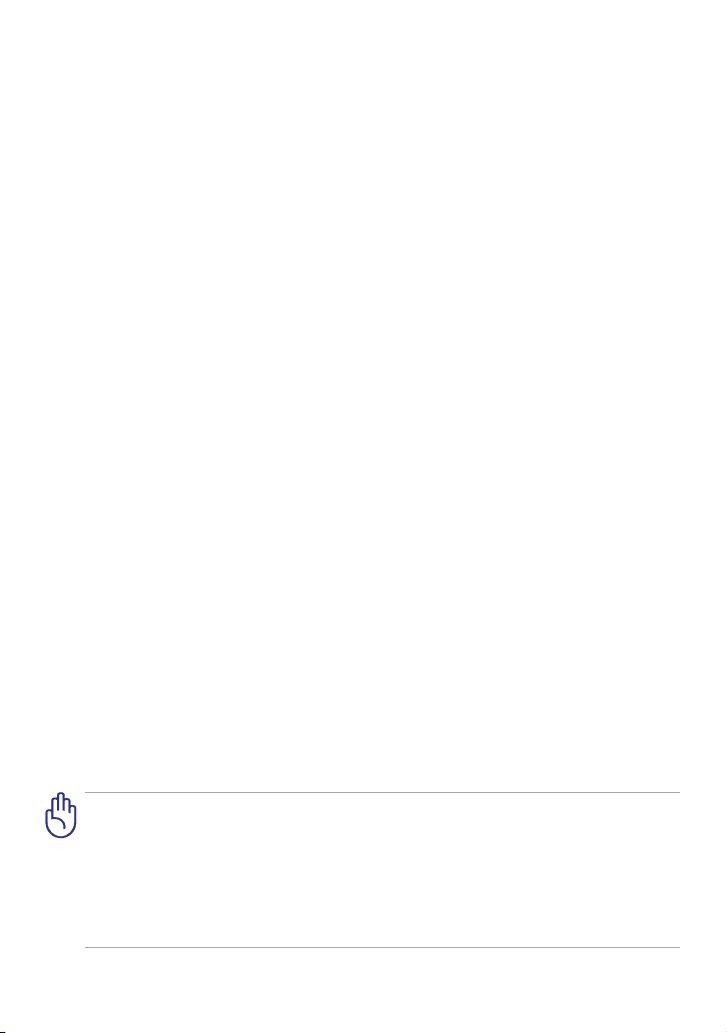
E6551
Eee Pad
Benutzerhandbuch
SL101
Akkus auaden
Wenn Sie das Gerät im Akkubetrieb benutzen möchten, vergessen Sie nicht, den
Akku und mögliche weitere Akkus komplett aufzuladen, bevor Sie auf Reisen
gehen. Vergessen Sie nicht, dass der Akku ständig nachgeladen wird, solange er
im Computer eingesetzt und der Computer mit einer Stromquelle verbunden ist.
Denken Sie auch daran, dass das Auaden des Akkus erheblich länger dauert,
wenn Sie das Eee Pad dabei benutzen.
Beachten Sie, dass Sie vor der ersten Benutzung und sobald dieser leer ist, den
Akku zuerst voll (8 Stunden oder länger) auaden, um die Akku-Lebensdauer
zu verlängern. Der Akku erreicht seine maximale Kapazität erst nach einigen
vollständigen Lade- und Entlade-Zyklen.
Hinweise zum Betrieb in Flugzeugen
Wenden Sie sich zuvor grundsätzlich an das Flugpersonal, wenn Sie Ihr Eee Pad
im Flugzeug benutzen möchten. Bei den meisten Fluggesellschaften bestehen
Einschränkungen beim Einsatz elektronischer Geräte an Bord. In den meisten
Fällen dürfen elektronische Geräte nur im Zeitraum zwischen Start und Landung
benutzt werden.
Auf Flughäfen werden gewöhnlich drei hauptsächliche Arten von
Sicherheitsgeräten eingesetzt: Röntgengeräte (zur Untersuchung von
Gegenständen auf einem Förderband), Metalldetektoren (durch die Sie bei
der Sicherheitskontrolle hindurch gehen) und tragbare Metalldetektoren
(mit denen Sie vom Sicherheitspersonal manuell überprüft werden). Sie
können Ihr Eee Pad durchaus durch die Röntgengeräte schicken. Allerdings
empfehlen wir Ihnen, das Eee Pad von den Metalldetektoren fernzuhalten.
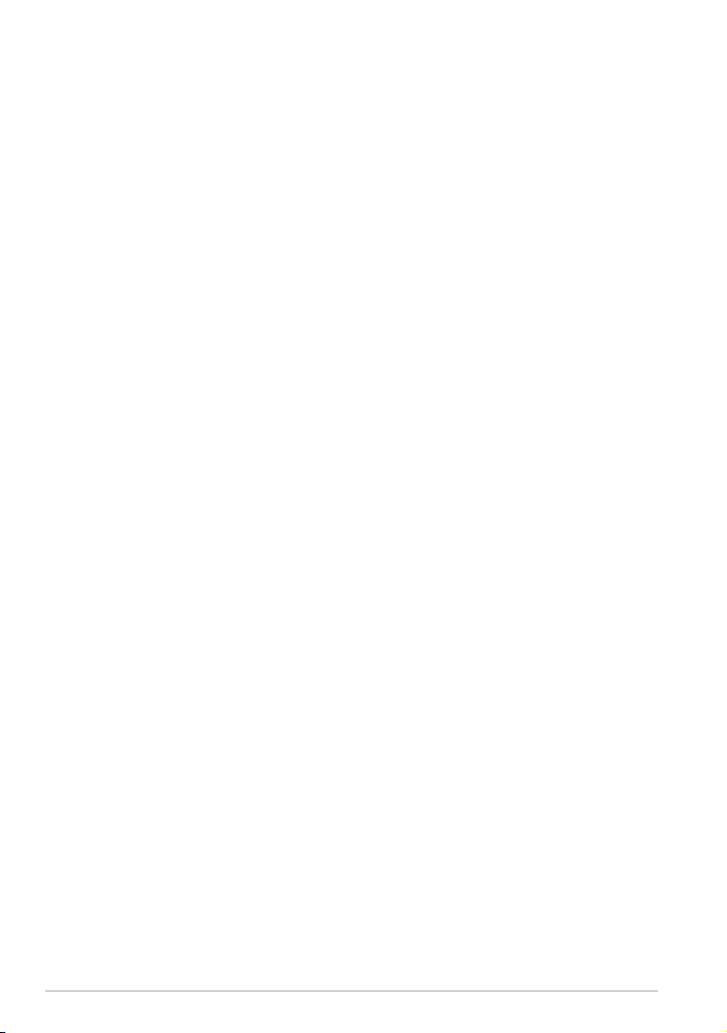
Inhaltsverzeichnis
Akkus aufladen ..................................................................................................1
Hinweise zum Betrieb in Flugzeugen........................................................1
Inhaltsverzeichnis .............................................................................................. 2
Verpackungsinhalt ............................................................................................. 4
Ihr Eee Pad ............................................................................................................ 5
Steckerinstallation ............................................................................................. 8
Aufladen des Eee Pads ...................................................................................10
Verwenden der Eee Pad-Tastatur ...............................................................11
Hinweis zum Transport Ihres Eee Pads .....................................................12
Hinweis zur Verwendung der GPS-Positionsbestimmung ................12
Tastatur-Sonderfunktionen ........................................................................13
Grundlegendes .................................................................................................14
Entsperren Ihres Eee Pads ...........................................................................14
Desktop .............................................................................................................14
ASUS Launcher ................................................................................................15
Touchpanel-Steuerung .................................................................................16
Dateimanager ................................................................................................18
Market .............................................................................................................21
Einstellungen .................................................................................................22
Musik .............................................................................................................23
Bilder ...................................................................................................................24
Galerie .............................................................................................................24
Kamera ...........................................................................................................27
Mail ...................................................................................................................28
E-Mail .............................................................................................................28
Google Mail ....................................................................................................30
Lesen ...................................................................................................................31
MyLibrary .........................................................................................................31
Navigation ..........................................................................................................34
Places und Maps ............................................................................................34
2
ASUS Eee Pad Benutzerhandbuch
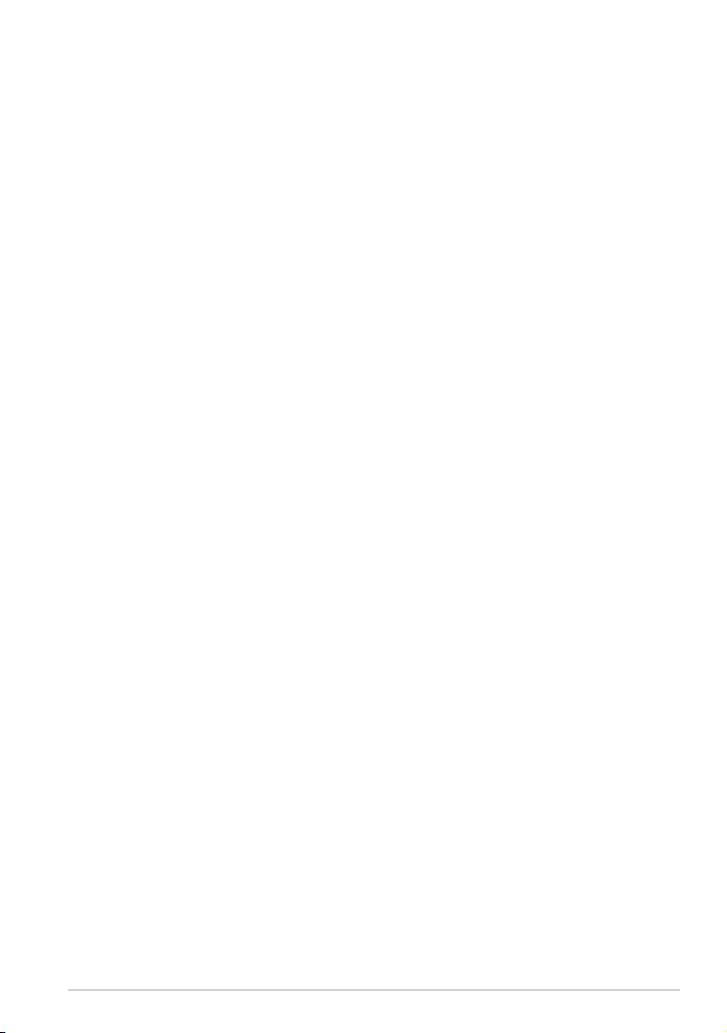
Dokumentation ................................................................................................35
Polaris® Office ................................................................................................35
Freigabe ...............................................................................................................38
MyNet .............................................................................................................38
MyCloud ...........................................................................................................40
Eee Pad PC Suite (im PC) ................................................................................47
MyDesktop PC Server....................................................................................47
ASUS Webstorage ...........................................................................................47
ASUS Sync .........................................................................................................48
Erklärungen und Sicherheitshinweise ......................................................50
Erklärung der Federal Communications Commission.......................50
RF-Aussetzungsinformation (SAR) ...........................................................50
IC-Bestimmungen ..........................................................................................51
IC Radiation Exposure Statement .............................................................51
CE-Kennzeichen ..............................................................................................52
Stromsicherheitsanforderungen ..............................................................52
ASUS Recycling/Takeback Services ..........................................................52
Urheberrechtinformationen ........................................................................54
Haftungsausschluss .........................................................................................54
ASUS Eee Pad Benutzerhandbuch
3
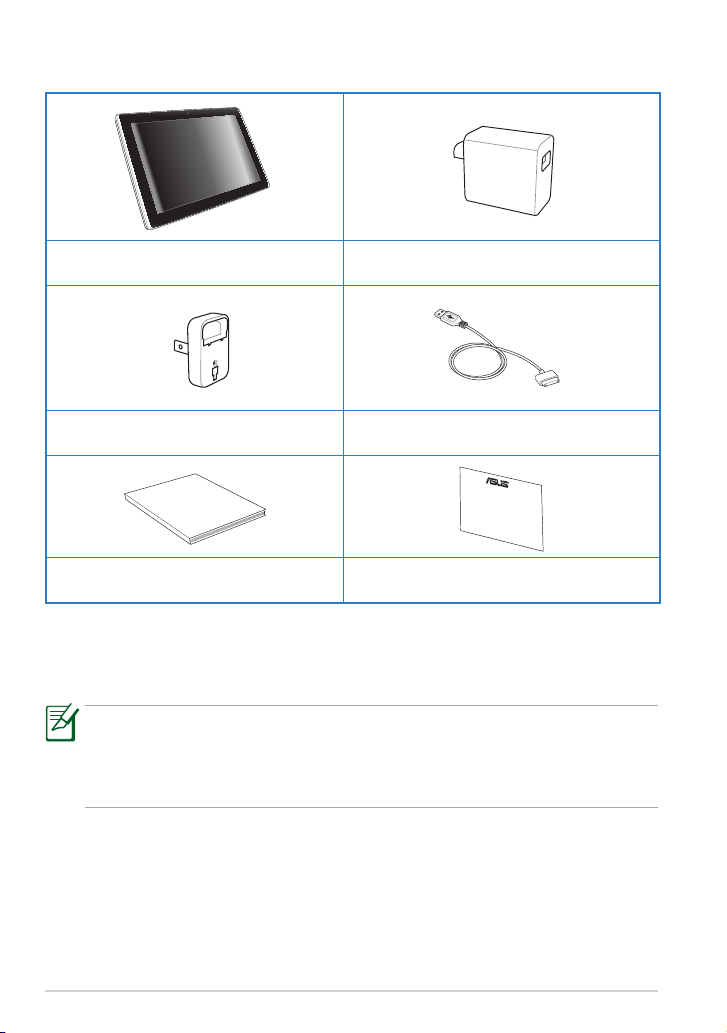
Verpackungsinhalt
User Manual
Eee Pad USB-Ladegerät
Netzteil Docking-Anschluss-zu-USB-Kabel
Benutzerhandbuch Garantiekarte
• Falls ein Teil fehlt oder beschädigt ist, kontaktieren Sie bitte
umgehend Ihren Händler.
• Das mitgelieferte Netzteil kann sich je nach Verkaufsregion
unterscheiden, um mit Ihren Steckdosen zusammen zu passen.
4
ASUS Eee Pad Benutzerhandbuch
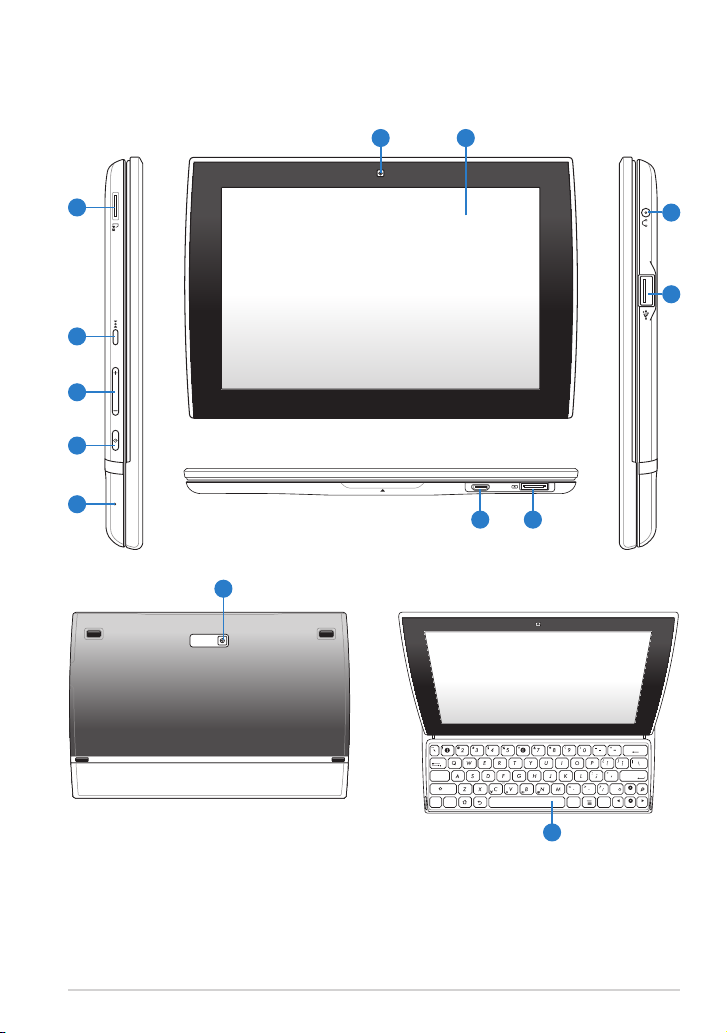
Ihr Eee Pad
HDMI
Home
PgDp
PgUp
End
Enter
Backspace
Tab
Caps Lock
Shift
Shift
Ctrl
Ctrl
Alt
Fn
6
1
7
12
13
2
3
4
5
8 9
10
ASUS Eee Pad Benutzerhandbuch
11
5
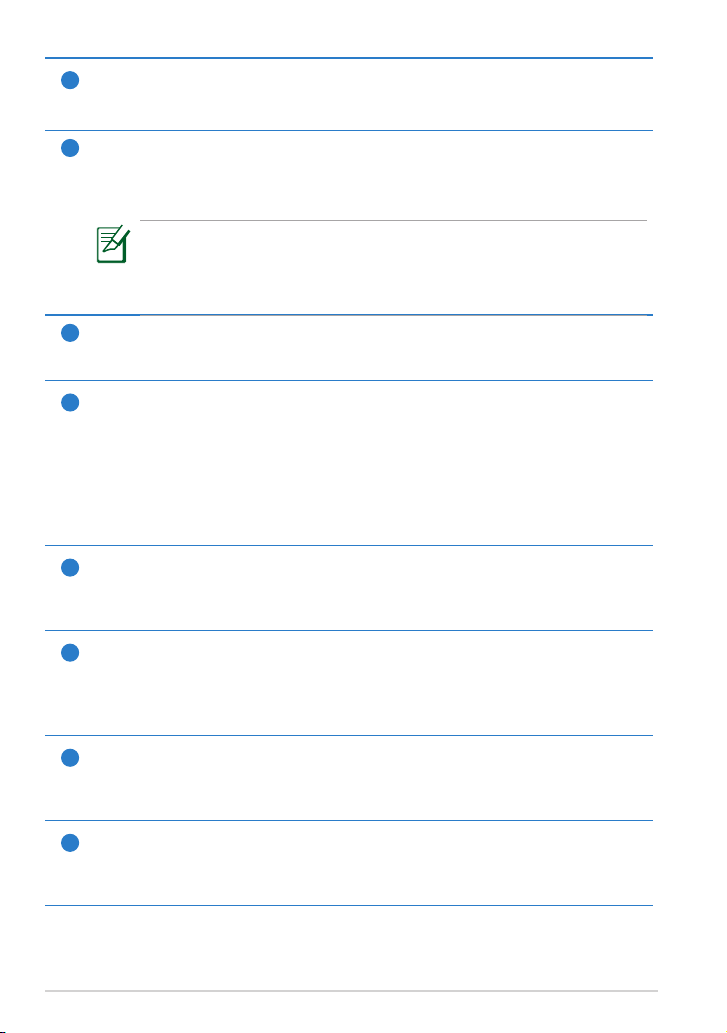
Micro SD-Speicherkartensteckplatz
1
Hier können Sie eine Micro SD- Karte einstecken
2
Reset-Taste
Wenn das System nicht mehr reagiert können Siue diese Taste
drücken, um einen Neustart Ihres Eee Pads zu erwingen.
Das zwanghafte Ausschalten des Gerätes kann zu Datenverlust
führen. Überprüfen Sie Ihre Daten, um sich zu vergewissern,
dass Sie keine verloren haben. Wir empfehlen dringend, dass Sie
Ihre Daten regelmäßig sichern.
3
Lautstärketaste
Hier können Sie die Systemlautstärke erhöhen oder verringern.
Stromschalter
4
Mit diesen Schalter können Sie Ihr Gerät ein-/ausschalten. Halten
Sie diesen Schalter für 2 Sekunden, um Ihr Gerät einzuschalten.
Wenn das Gerät eingeschaltet ist, können Sie durch das Drücken
dieser Taste das Gerät in den Schlafmodus versetzen oder daraus
auswecken. Drücken Sie die diesen Schalter für 0,5 Sekunden, um die
Meldung zum Herunterfahren einzublenden.
Eingebautes Mikrofon
5
Das eingebaute Mikrofon kann für Sprachanwendungen oder für die
Tonaufnahme verwendet zu werden.
Eingebaute Frontkamera
6
Die eingebaute Kamera können Sie zum Aufnehmen von Fotos,
Videoaufnahmen, Videokonferenzen oder andere interaktive
Anwendungen verwenden.
Touchscreen
7
Über den Touchscreen können Sie Ihr gerät mittels zehn Fingern
bedienen.
mini HDMI-Anschluss
8
Hier können Sie über ein mini HDMI-Kabel ein HDMI-Gerät
anschließen.
6
ASUS Eee Pad Benutzerhandbuch
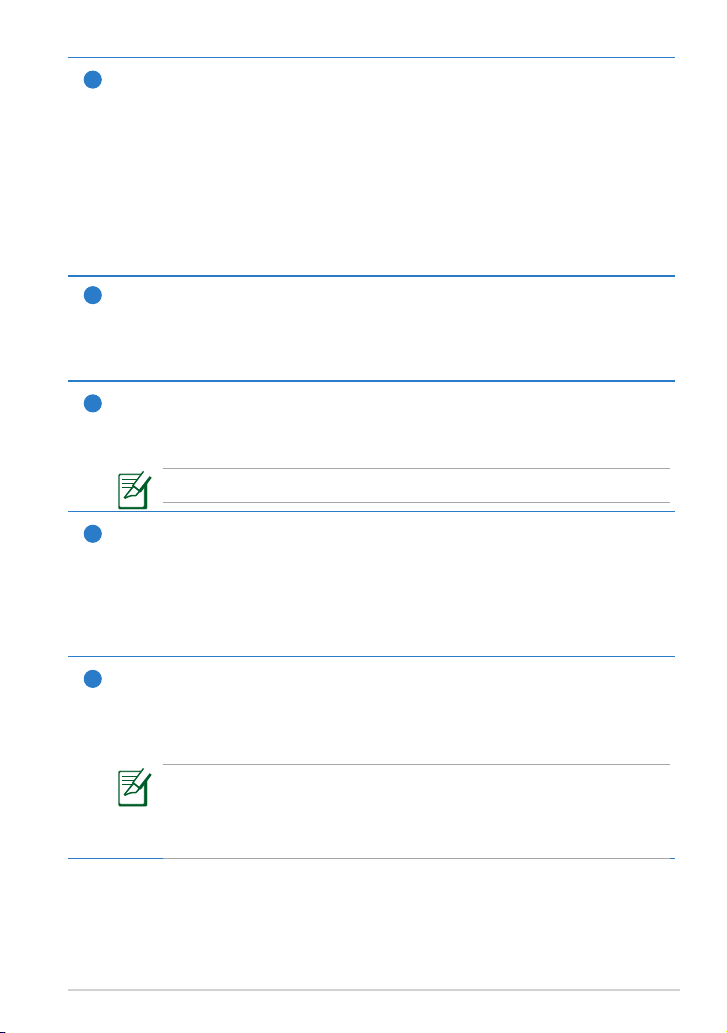
Docking-Anschluss
9
• Stecken Sie den
Docking-Anschluss-zu-USB-Kabel
in das USBLadegerät und das Kabel dann in diesen Anschluss, um Ihr
Eee Pad mit Strom zu versorgen und den eingebauten Akku
aufzuladen. Benutzen Sie immer den mitgelieferte Netzteil, um
Ihr Eee Pad und den Akku vor Beschädigung zu schützen.
• Verbinden Sie den Docking-Anschluss-zu-USB-Kabel mit Ihren
Eee Pad und einen anderen System (Notebook- oder DesktopPC) um Daten zu übertragen.
10
Eingebaute Rückseitenkamera
Die eingebaute Kamera können Sie zum Aufnehmen von Fotos,
Videoaufnahmen, Videokonferenzen oder andere interaktive
Anwendungen verwenden.
Tastatur
11
Die Tastatur bietet Ihnen einen besseren Schreibkomfort als die
Bildschirmtastatur.
Das Tastaturlayout ist vom Verkaufsland abhängig.
Kopfhörerausgang/Mikrofoneingang (Kombibuchse)
12
Diese 3,5mm-Kombibuchse dient für den Anschluss von z.B. aktiven
Lautsprechern oder Kopfhörern. Die Benutzung dieser Buchse
deaktiviert automatisch die eingebauten Lautsprecher.
An dieser Buchse wird nur das Mikrofon eines Headsets unterstützt.
USB-Anschluss (2.0)
13
Der USB (Universal Serial Bus) -Anschluss ist mit USB 2.0- oder USB
1.1-Geräten, z.B. Tastaturen, Zeigegeräte, externe Festplatten oder
Flash-Disks, kompatibel.
Auaden via USB: Wenn Sie Ihr Eee Pad mit dem USB-Anschluss
Ihres Computers verbinden, wird das Eee Pad nur aufgeladen,
wenn es sich im Schlafmoduns (Bildschirm ausgeschaltet)
bendet oder ausgeschaltet ist.
ASUS Eee Pad Benutzerhandbuch
7
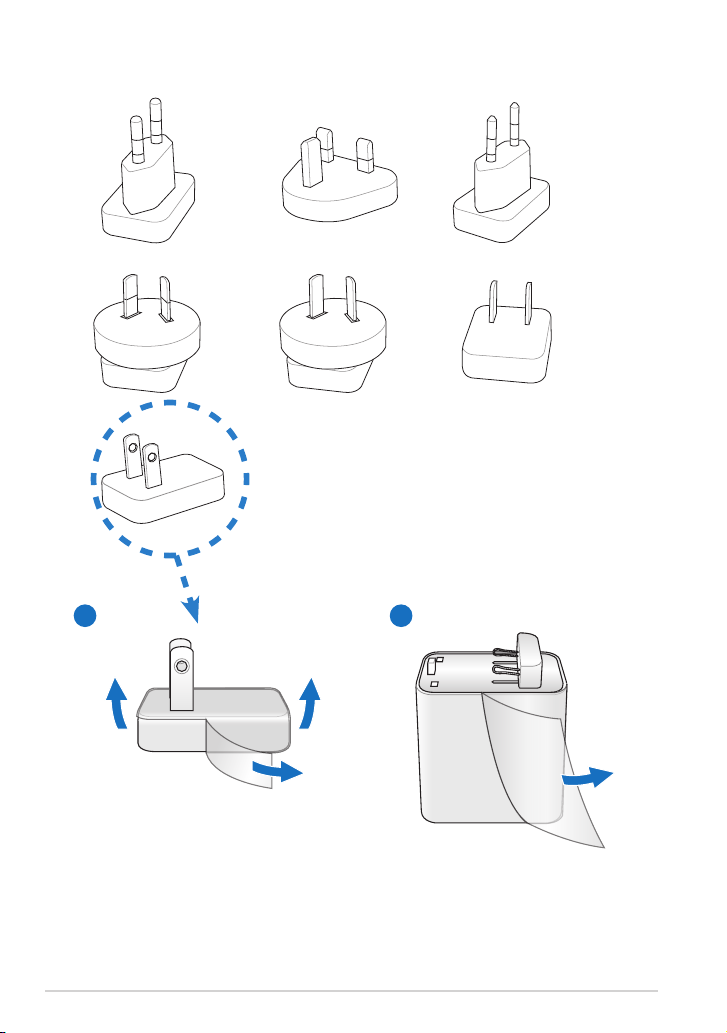
Steckerinstallation
1 2
8
ASUS Eee Pad Benutzerhandbuch
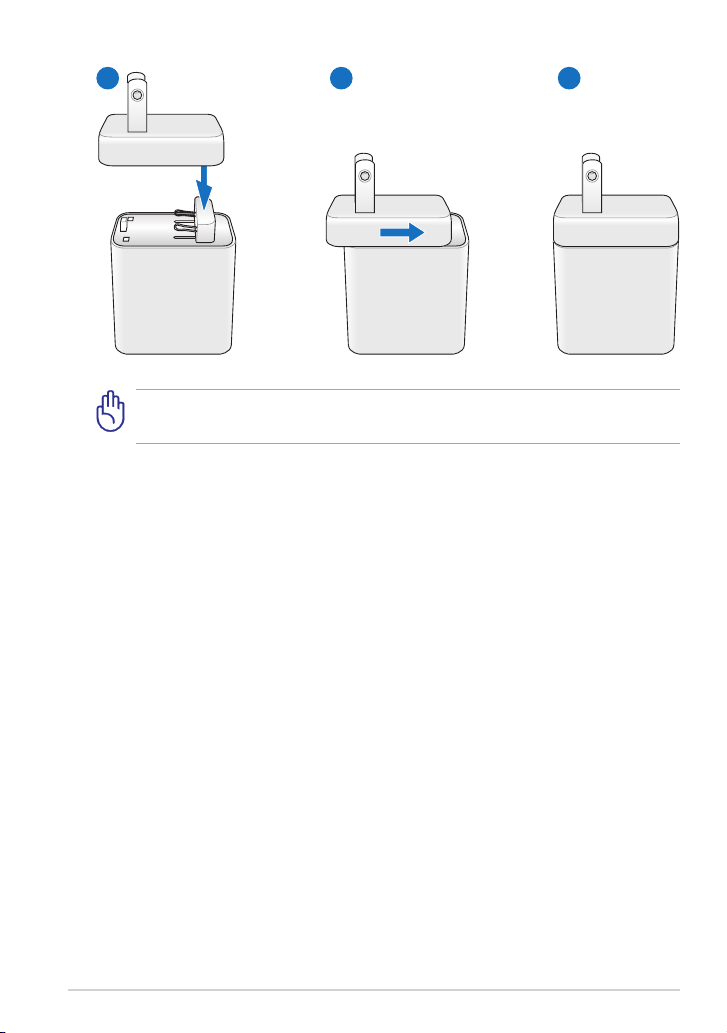
3 4 5
Ziehen Sie aus Sicherheitsgründen den Schutzlm vom Stecker,
Adapter und USB-Kabel ab, bevor Sie das Eee Pad auaden.
ASUS Eee Pad Benutzerhandbuch
9
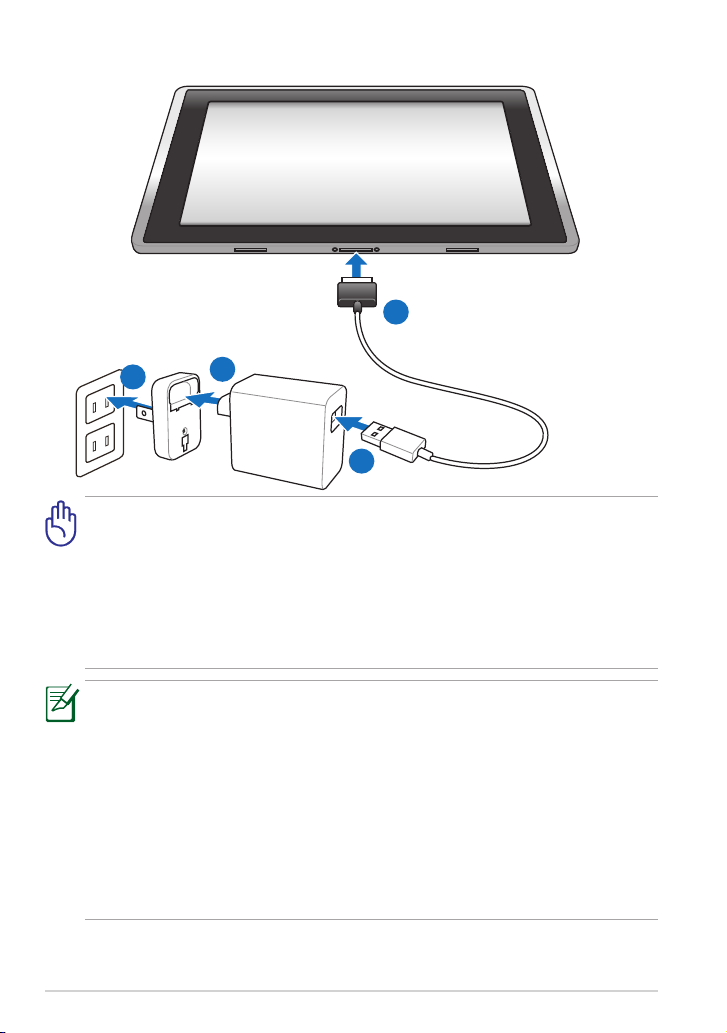
Auaden des Eee Pads
4
1
2
3
• Damit es nicht zu Schäden an Ihren Gerät und am Akku kommt,
benutzen Sie ausschließlich das mitgelieferte Netzteil.
• Der beste Weg Ihr Eee Pad aufzuladen ist die Verwendung des im
Lieferumfang enthaltenen Netzteils und USB-Kabels, wenn das
Netzteil mit einer Steckdose verbunden ist.
• Der Eingangsspannungsbereich für dieses Netzteil beträgt
~100V–240V und die Ausgangsspannung beträgt 15V, 1.2A.
• Um die Akkulebensdauer zu verlängern, laden Sie den Akku vor der
ersten Benutzung für mindestens 8 Stunden und wann immer der
Akku vollständig entladen ist.
• Das SL101 kann nur über den USB-Anschluss des Computers geladen
werden, wenn es sich im Schlafmodus (Bildschirm ausgeschaltet)
bendet oder ausgeschaltet ist.
• Das Auaden über USB dauert länger als mit einem Netzteil.
• Wenn der Computer zum Laden des Eee Pads nicht genügend
Leistung bereitstellt, benutzen Sie statt dessen das Netzteil zum
Auaden.
10
ASUS Eee Pad Benutzerhandbuch
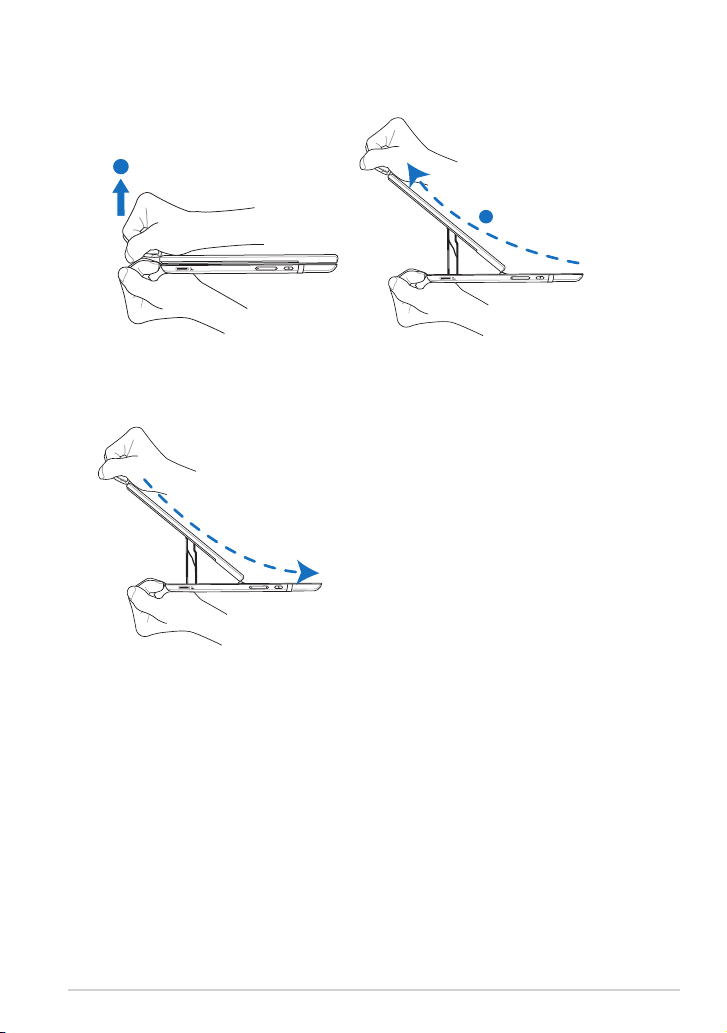
Verwenden der Eee Pad-Tastatur
2
1
1
2
1
Folgen Sie diesen Anweisungen, um die Tastatur herauszuschieben.
Folgen Sie diesen Anweisungen, um die Tastatur einzuschieben.
ASUS Eee Pad Benutzerhandbuch
11
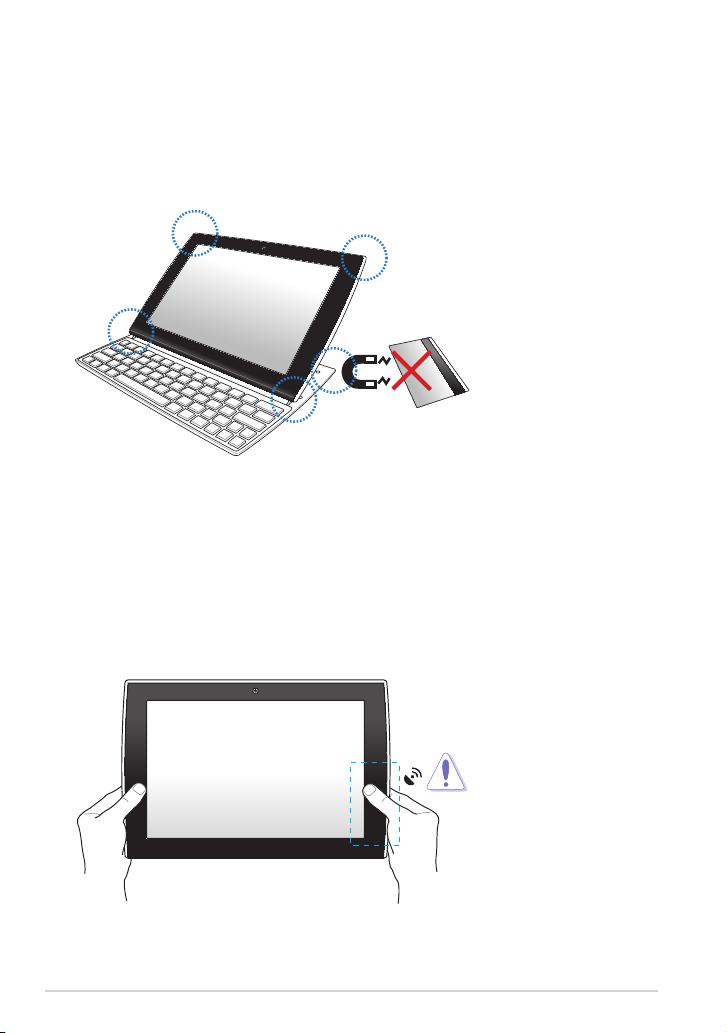
Hinweis zum Transport Ihres Eee Pads
Für eine bessere Stabilität während des einschiebens der Tastatur werden
Magnete verwendet. Wenn Sie Ihr Eee Pad in Ihrer Tasche transportieren
halten Sie bitte Karten Mit Magnetstreifen, z.B. Kreditkarten oder
Telefonkarten von den mit den Kreisen markierten Stellen fern, um eine
Entmagnetisierung zu vermeiden.
Hinweis zur Verwendung der GPSPositionsbestimmung
Die eingebaute GPS-Antenne bendet sich in der in der nachstehenden
Abbildung angezeigten Position. Wenn Sie eine Anwendung verwenden, die
GPS-Funktionen benötigt, halten Sie das Eee Pad bitte so, dass Sie die GPSAntenne nicht mit dr Hand abdecken, um eine gute GPS-Signalstärke aufrecht
zu erhalten.
12
ASUS Eee Pad Benutzerhandbuch
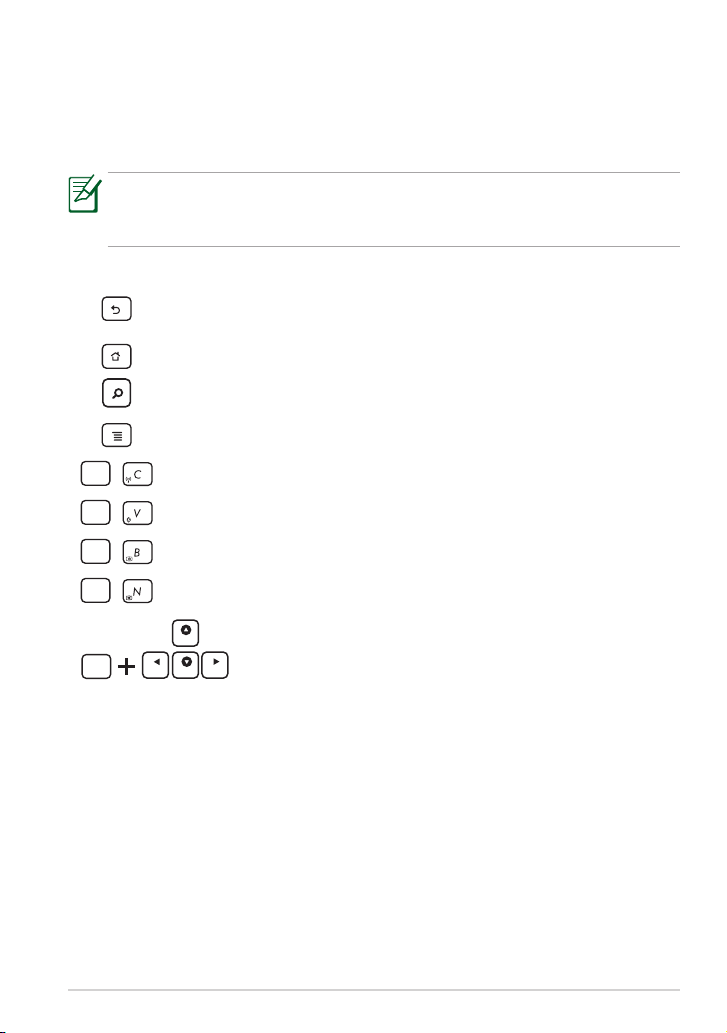
Tastatur-Sonderfunktionen
Fn
Fn
Fn
Fn
Home
PgDp
PgUp
End
Fn
Nachfolgend sind die Hot-Keys der Eee Pad-Tastatur beschrieben. Einige
Funktionen sind alleine verfügbar und einige in Kombination mit der
Funktionstaste <Fn>.
Die Position dieser Sondertasten kann je nach Modell unterschiedlich
sein, die Funktionsweise bleibt aber gleich. Orientieren Sie sich an den
Symbolen, um die richtige Sondertaste zu nden.
Zurück zur vorherigen Seite oder derzeitig verwendete
Anwendung beenden.
Desktop anzeigen.
Suchfunktion starten.
Anwendungsmenü anzeigen.
Integriertes Wi-Fi ein-/ausschalten.
Integriertes Bluetooth ein-/ausschalten.
Verringert die Bildschirmhelligkeit
Erhöht die Bildschirmhelligkeit
Drücken Sie die Taste <Fn> und eine Pfeiltaste, um
den Bildlauf nach oben/unten zu aktivieren oder vom
Anfang bis zum Ende eines Dokuments zu navigieren.
ASUS Eee Pad Benutzerhandbuch
13
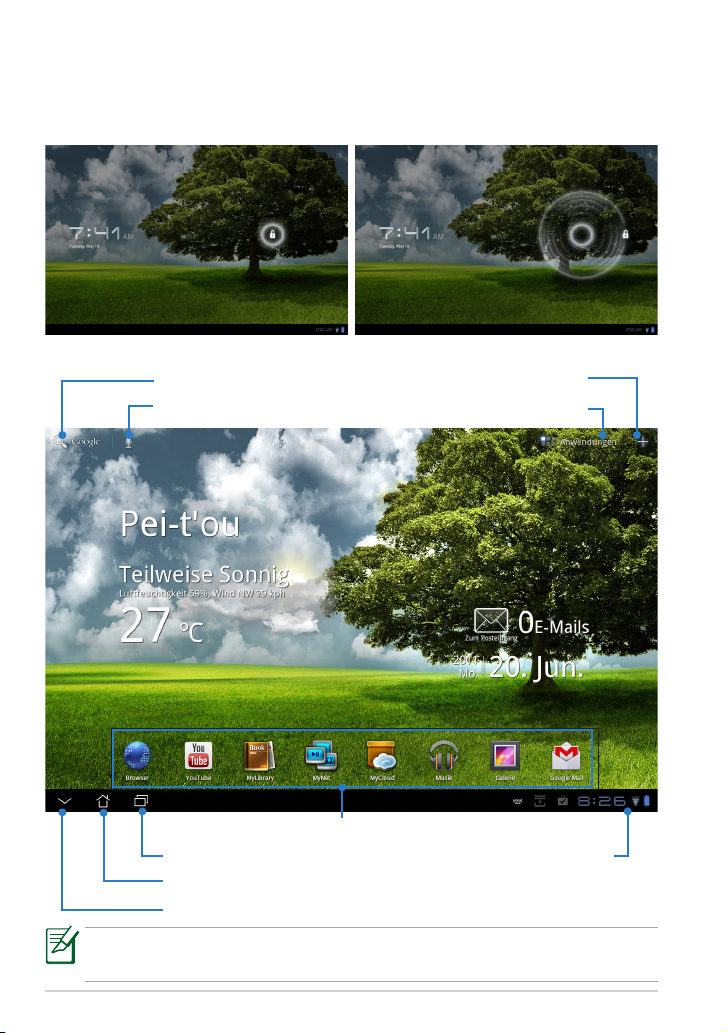
Grundlegendes
Entsperren Ihres Eee Pads
Tippen Sie zum Entsperren auf und ziehen Sie das Schloss aus dem Kreis heraus.
Desktop
Google Textsuche önen
Google Sprachsuche önen
Verknüpfungen
Neuste Apps anzeigen
Zurück zur Startbildschirm
Zurück zum vorherigen Bildschirm
Desktop anpassen
App-Menü önen
Benachrichtigungsfeld &
Einstellungen
Der Desktop-Bildschirm kann sich mit Updates des AndroidBetriebssystems ändern.
14
ASUS Eee Pad Benutzerhandbuch
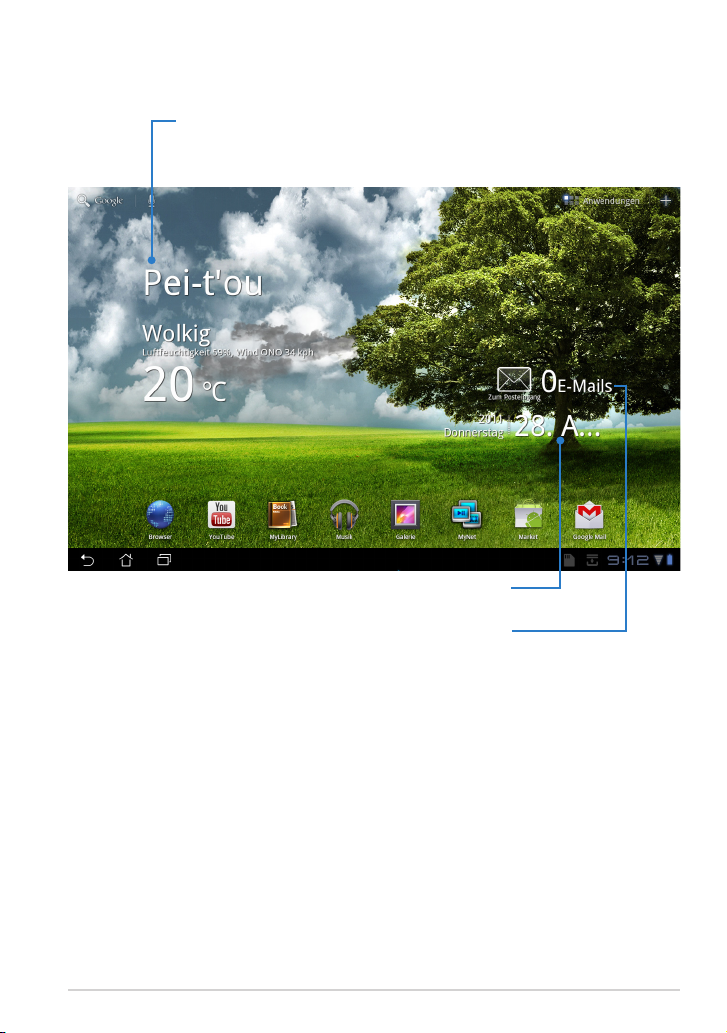
ASUS Launcher
Zeigt das lokale Wetter an. Tippen Sie hier, um die
Einstellungen des Wetter-Widgets zu kongurieren, z.B.
Standort und Aktualisierungsintervall.
Zeigt die lokale Uhrzeit und das Datum an
Informiert Sie über Emails in Ihren Posteingang.
Tippen Sie hier, um Ihr Email-Konto zum ersten
Mal zu kongurieren und danach, um die
ungelesenen Emails anzuzeigen.
ASUS Eee Pad Benutzerhandbuch
15
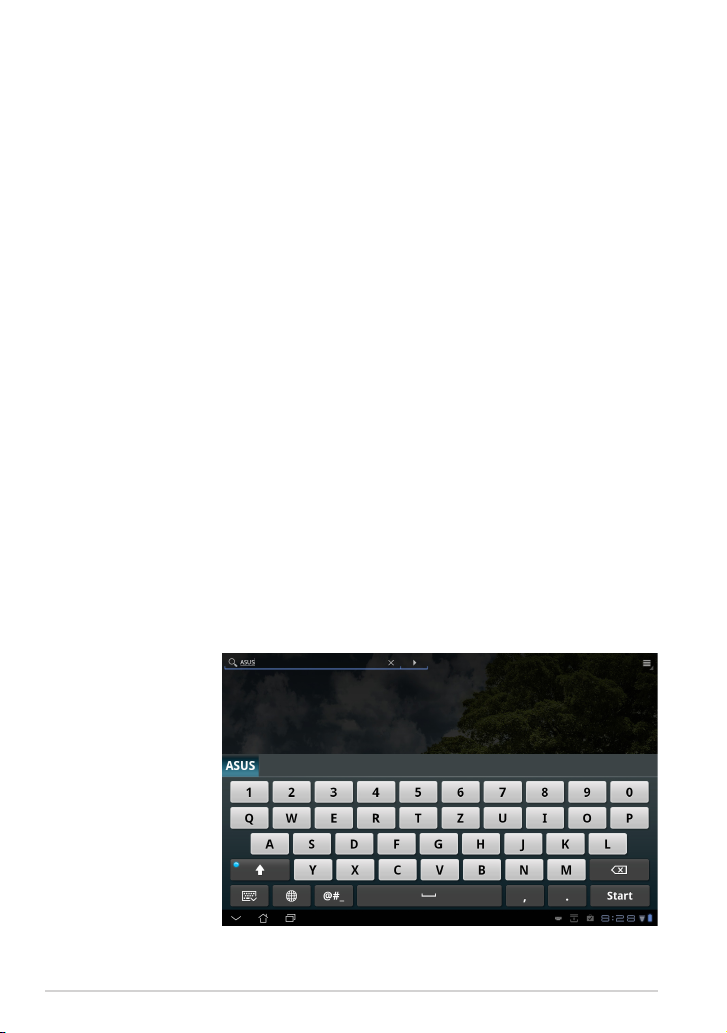
Touchpanel-Steuerung
Einfaches Tippen
Einfaches Tippen auf das Touchpanel ermöglicht Ihnen ein gewünschtes
Element auszuwählen oder eine Anwendung zu aktivieren.
Doppeltes Tippen
Doppel-Tippen Sie im Dateimanager, um eine ausgewählte Datei zu önen.
Langes Drücken
• Das lange Drücken auf eine Anwendung ermöglicht es Ihnen, die
Anwendung oder das Symbol auf dem Bildschirm zu verschieben.
• Langes Drücken auf eine Datei im Dateimanager önet ein Menü zum
Kopieren, Ausschneiden, Umbenennen oder Löschen der ausgewählten
Datei.
Sie können das Stiftwerkzeug in der oberen rechten Ecke zum
gleichzeitigen Kopieren, Ausschneiden oder Löschen mehrerer Dateien
verwenden.
Zusammenführen
Benutzen Sie zwei Finger in der Galerie. um ein Foto durch zusammenführen
oder auseinanderführen zu verkleinern oder zu vergrößern.
Blättern
Benutzen Sie einen Finger, um die Desktop-Bildschirme vor oder zurück zu
blättern oder in der Galerie zu einen anderen Bild zu blättern.
Text eingeben, einfügen, auswählen und kopieren
Die Tastatur wird bei
der Benutzung eines
Textverarbeitungsprogramms
eingeblendet,
um Dokumente
zu bearbeiten
oder Eingaben
im Webbrowser
auszuführen.
16
ASUS Eee Pad Benutzerhandbuch
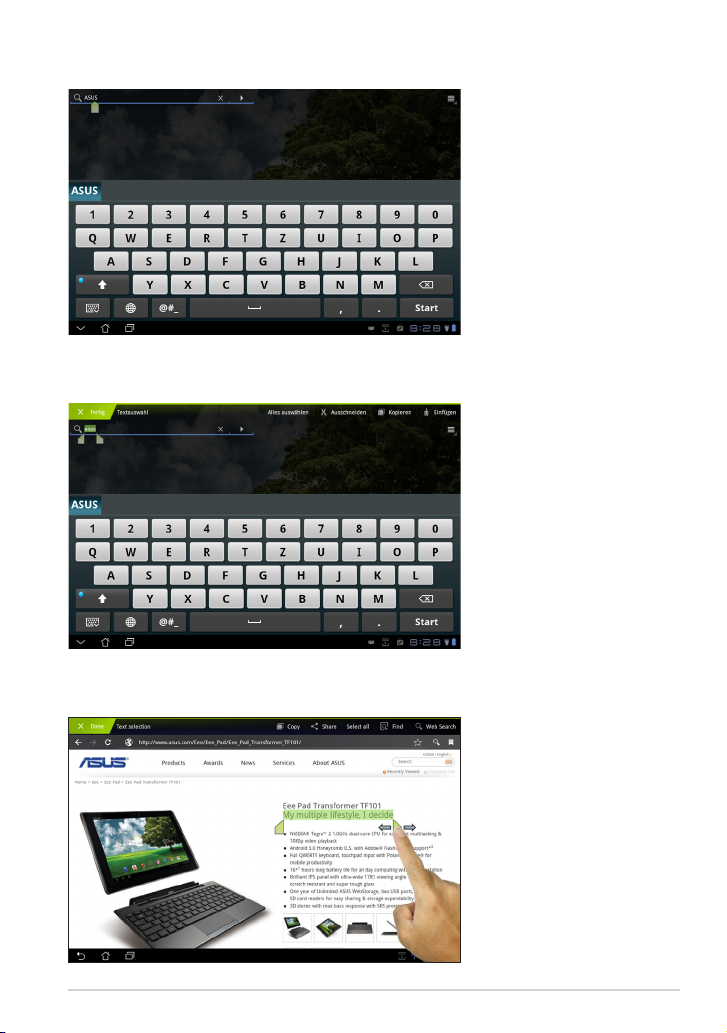
Tippen Sie den Text, um den Einfügepunkt zu sehen. Verschieben Sie den
Punkt an die Stelle, wo Sie einen Buchstaben oder ein Wort eingeben wollen.
Doppeltippen oder halten Sie den Text, um die Auswahl auszuschneiden oder
zu kopieren. Sie können den Auswahltab verschieben, um den Bereich des
ausgewählten Textes zu vergrößern oder zu verkleinern.
Tippen oder halten Sie den gewünschten Text auf einer Webseite, um die
Werkzeugleiste an der oberen Kante einzublenden. Sie können nun den Text
teilen, kopieren, auswählen oder danach im Internet suchen.
ASUS Eee Pad Benutzerhandbuch
17
